
Не сте фен на Select and Mask? Този урок ви показва къде да намерите командата Refine Edge в най-новите версии на Photoshop, включително Photoshop CC 2018.
Назад във Photoshop CS3 Adobe представи нова обещаваща нова функция, известна като Refine Edge, предназначена да подобри при първоначалните ни селекции. В Photoshop CS5 Adobe актуализира Refine Edge с нови инструменти и функции. Изведнъж сложните селекции като коса и козина вече бяха толкова лесни, колкото плъзгането на четка, и Refine Edge стана стандартният инструмент за премахване на предмет от фона му. Refine Edge работеше чудесно и всички бяха доволни.
Но във Photoshop CC 2015.5 Adobe замени Refine Edge с Select и Mask - ново работно пространство all-in-one както за извършване, така и за прецизиране на селекциите. Adobe твърди, че Select and Mask са по-добри от Refine Edge, но не всички са съгласни. Много потребители на Photoshop твърдяха, че Select and Mask всъщност са по-лоши, тъй като не успяват да постигнат същите резултати като преди. За тяхна заслуга, Adobe се вслуша и продължи работата по двигателя Select and Mask. Подобрена версия на Select and Mask беше издадена с Photoshop CC 2017, а последната актуализация е включена с CC 2018.
Но много потребители на Photoshop остават разстроени, че Refine Edge е взет от тях, все още убедени, че Refine Edge работи по-добре. Така че Adobe сега признава за малка тайна. Както се оказва, Refine Edge никога не е бил премахнат от Photoshop. Adobe просто премахна всеки очевиден начин за достъп до него. Ако сте твърд фен на Refine Edge, добри новини! Refine Edge все още е на разположение, дори и в най-новата версия на Photoshop CC. Ето как да го намерите!
Как да получите достъп до Refine Edge в Photoshop CC 2018
Стъпка 1: Направете първоначален избор
За достъп до Refine Edge в най-новите версии на Photoshop CC, трябва да помним, че за разлика от работното пространство Select и Mask, Refine Edge не включва начин за създаване на първоначалния ни избор. Той може да прецизира избора, но не може да създаде такъв. Така че, първо трябва да направим първоначален избор, използвайки един от инструментите за подбор на Photoshop. Тук съм използвал командата Color Range, за да направя първоначален избор на жената и косата й (снимка от Adobe Stock):

Преди да получите достъп до Refine Edge, направете първоначалния си избор.
Стъпка 2: Задръжте „Shift“ и изберете „Избор и маска“
С първоначалния си избор на място, ето тайният трик за достъп до Refine Edge. Натиснете и задръжте клавиша Shift на клавиатурата си, докато отидете до менюто Select в лентата с менюта и изберете Select и Mask :
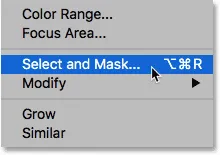
Задръжте Shift, докато отидете на Select> Select и Mask.
Вместо да отвори работното пространство Select and Mask, Photoshop отваря диалоговия прозорец Refine Edge, точно както преди, преди Adobe да се преструва, че го отнема. Не забравяйте обаче, че първо трябва да направите първоначален избор, в противен случай Photoshop все още ще отвори Select и Mask. За подробен урок как да използвате Refine Edge, вижте Избор на коса с прецизен ръб:
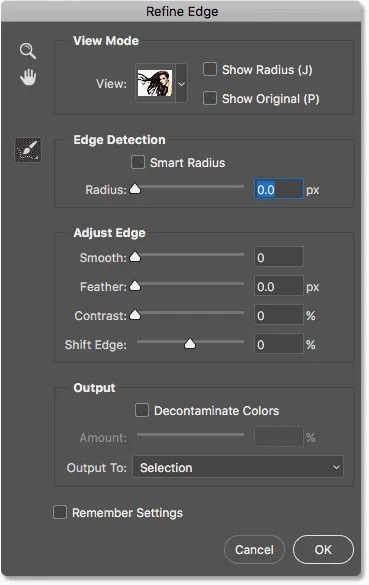
Много обичаната команда Refine Edge никога не е била далеч.
Свързано: Изберете обекта си с ONE CLICK във Photoshop CC 2018!
И там го имаме! Ето как да върнете командата Refine Edge във Photoshop CC 2018! И като говорим за CC 2018, не забравяйте да разгледате нашето стъпка по стъпка ръководство за научаване на новия инструмент за писалка на кривината и как да подобрите мащабите си в CC 2018 с невероятни резултати! Или посетете нашия раздел „Основи на Photoshop“ за още уроци!